How Can We Help?
Shelly uppsetning í gegnum MQTT
Shelly snjalltækin má eflaust ekki vanta á snjöllu heimili. Shelly snjalltækin eru einföld í notkun, það má nota þau án miðlægs hússtjórnunarkerfis og Shelly tækin eru afar hagkvæm í verði og áreiðanleg. Þau ganga yfir WiFi samskiptamerki sem er oftast nær nú þegar til staðar á hverju heimili og þar með er uppsetningin afar einföld. Shelly tækin eru með staðbundið viðmót sem gerir það að verkum að hægt er að stýra Shelly tækjunum án þess að notfæra sér skýjaþjónustu.
Þó að flest kerfi og flestir notendur noti Shelly tækin í gegnum WiFi eru Shelly tækin líka að bjóða upp á MQTT stuðning. Fyrir okkur er MQTT betri kostur þar sem MQTT kerfið er ekki eins þungt og þar af leiðandi með betri svartíma. Við förum hér í gegnum ferlið hvernig hægt er að tengja Shelly tækin og hvernig við tengjum þau við Home Assistant hússtjórnunarkerfi í gegnum MQTT.
Uppsetning á Shelly
Þegar við erum búin að tengja Shelly tækið samkvæmt uppgefnu tengingaskema fyrir viðkomandi tæki býr Shelly tækið til WiFi punkt og við getum tengst því inn á netið. Hotspotið sem Shelly sendir frá sér er svipað og sýnt er hér fyrir neðan:
shellyxx-XXXXXXXXXX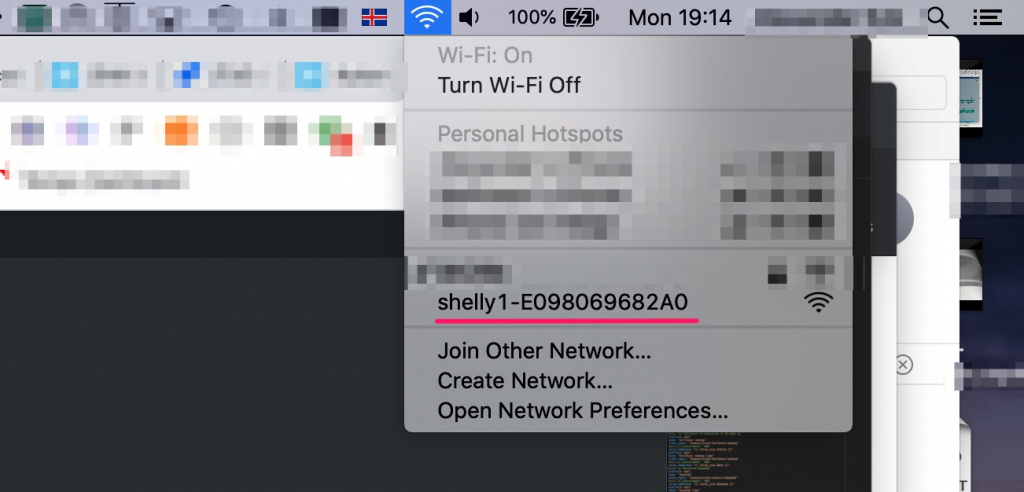
Þegar tölvan okkar er búin að tengjast Shelly tækinu sláum við inn í vefvafrann okkar sjálfgefnu IP töluna sem öll Shelly tækin fá úthlutað:
http://192.168.33.1Þá birtist valmyndin hér fyrir neðan. Það eina sem við gerum er að tengja Shelly tækið við netið okkar. Það er gert undir „Internet & Security“. Sláum inn SSID og lykilorðið.
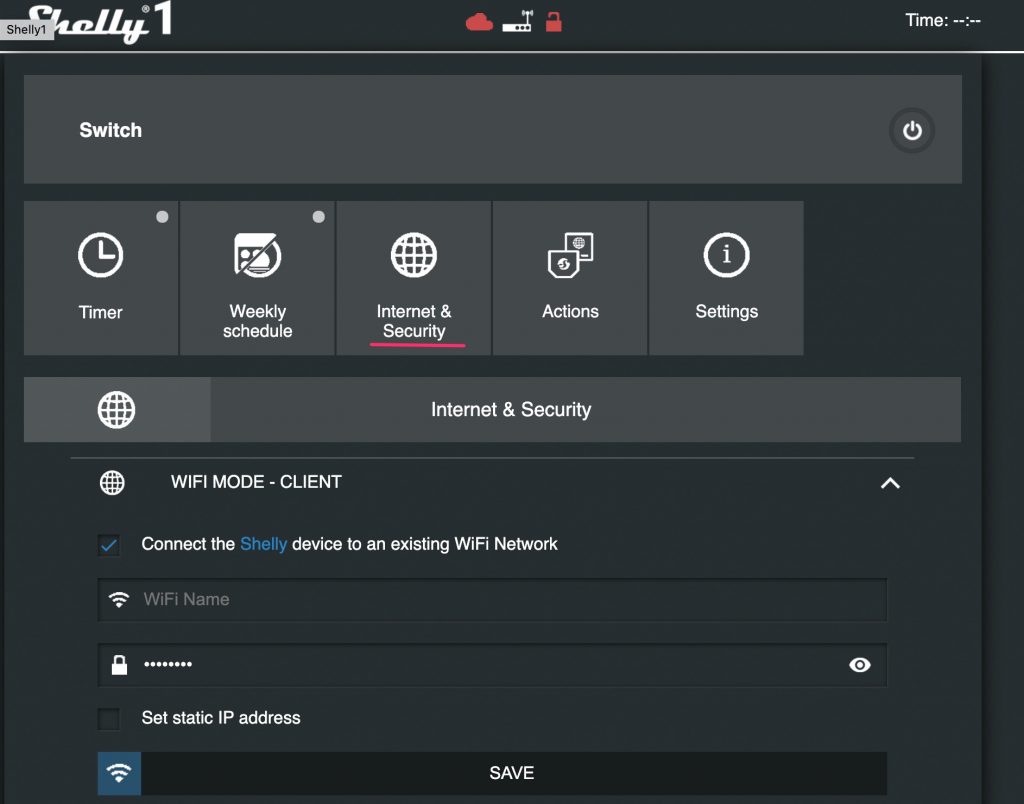
Þá tekur kannski erfiðasti hlutinn við og það er að finna nýja IP tölu Shelly tækisins sem routerinn okkar hefur úthlutað Shelly. Það eru margir leiðir til þess en best er að logga sig inn á routerinn eða nóta tól eins og LanScan. Á Mac tölvu má líka nota terminalið með eftirfarandi skipunum:
ifconfig | grep broadcast
arp -a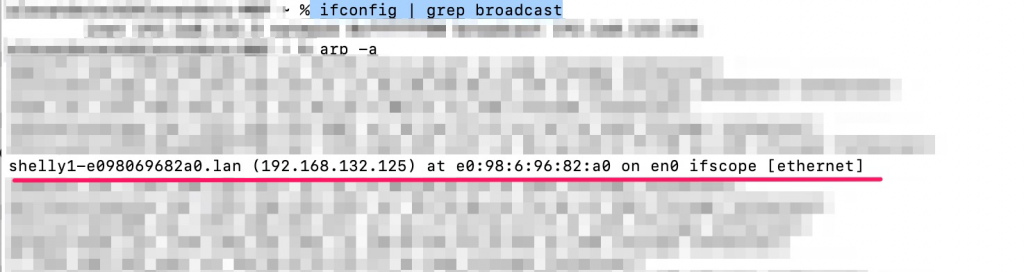
shelly1-e098069682a0.lan (192.168.132.125) at e0:98:6:96:82:a0Núna vitum við að nýja IP talan er 192.168.132.125 og við getum sett inn nýju addressuna í vafran okkar. Þá birtist aftur valmyndin sem við sáum áðan. Við förum aftur í „Internet & Security“ og síðan í „Advanced Developer Settings“ og við virkjum „Enable action execution via MQTT“. Þar setjum við inn aðgangsupplýsingarnar og IP töluna eða nafn á þjónum og vistum.
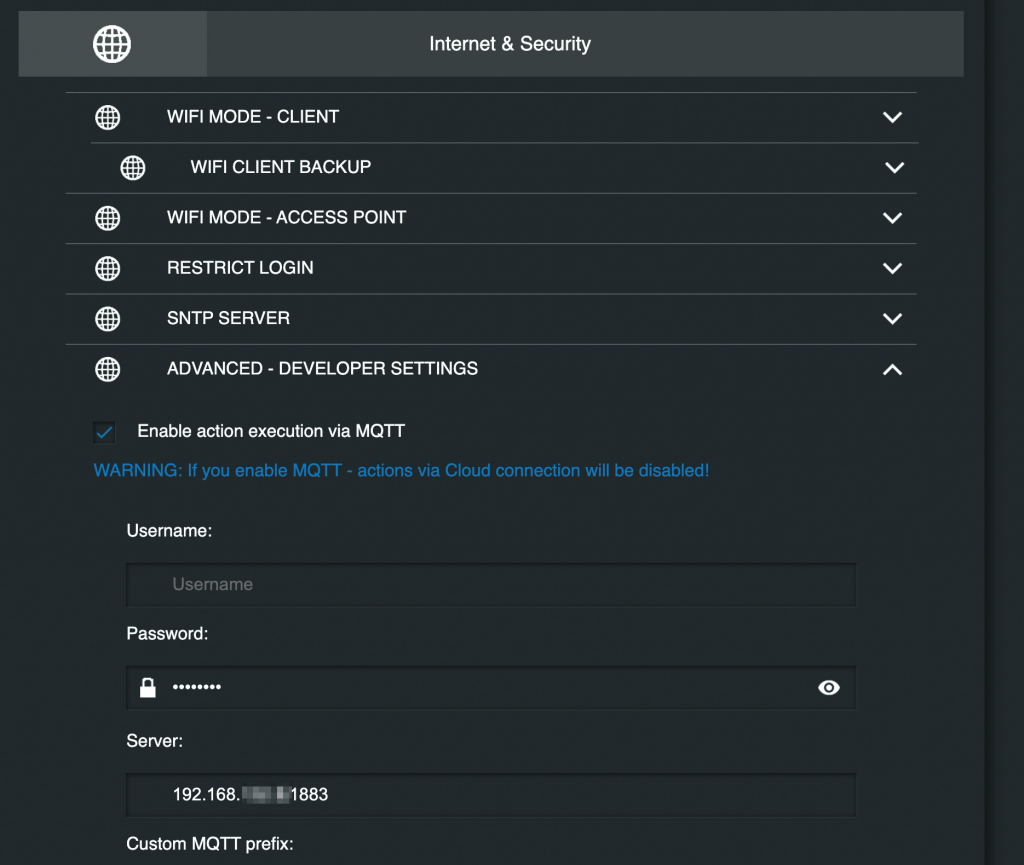
Uppsetning í Home Assistant
Í aðalskráningaskjalinu okkar (configuration.yaml) eru tveir hlutir sem við þurfum að breyta. Það er „switch:“ hlutinn og „sensor:“ hlutinn. Þar sem þessir hlutir verða með tímanum frekar stórir þá er langbest að venja sig strax á það að setja þessa hluti í tvær mismunandi skrár:
sensor: !include sensors.yaml
switch: !include switches.yamlShelly tækið sem við völdum hér (Shelly1) er það einfaldasta í Shelly röðuninni og hefur einungis þann möguleika að kveikja og slökkva eina rás. Þess vegna þurfum við bara að eiga við „switches.yaml“ skrána. Þar setjum við inn:
#Shelly1
- platform: mqtt
name: "My first Shelly"
state_topic: "shellies/shelly1-E098069682A0/relay/0"
command_topic: "shellies/shelly1-E098069682A0/relay/0/command"
payload_on: "on"
payload_off: "off"
state_on: "on"
state_off: "off"
optimistic: false
qos: 1
retain: falseSíðan á einungis eftir að endurræsa Home Assistant. Og ef allt hefur gengið þá ættum við að geta bætt við einingu „switch.my_first_shelly“. Við getum síðan breytt nafninu í viðmótinu. Ef við smellum á takkann ættum við að heyra „kveikjuhljóð“.
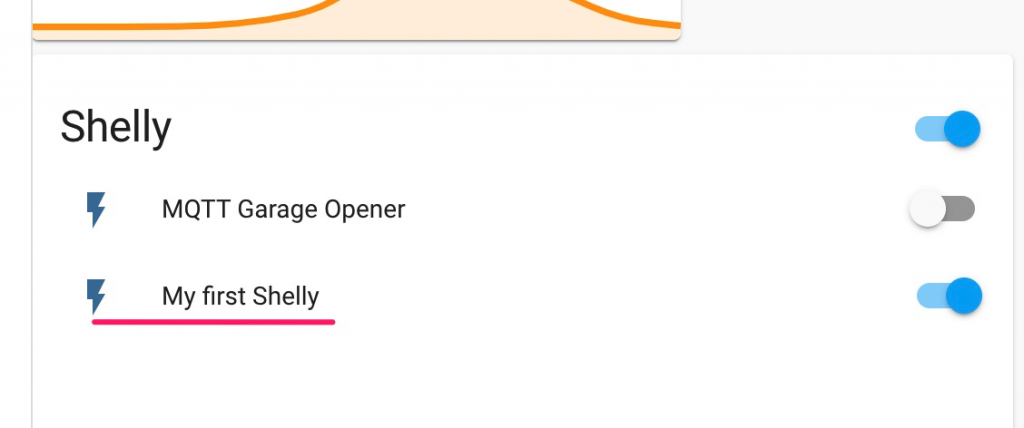
Troubleshooting
Ef eitthvað fer úrskeiðis og hlutirnir ganga ekki upp þá er gott að fara inn á MQTT samþættingasvæðið og hlusta á topicin sem Shelly tækin senda frá sér. Til þess sláum við inn:
shellies/shelly1-E098069682A0/#og sjáum hvaða skilaboð við fáum. Ef við fáum ekkert er líklegt að annað hvort sé MQTT broker addressan ekki rétt slegin inn eða að tækjanafnið er ekki rétt í „switches.yaml“.
